Cum se instalează automat driverul folosind soluția de program driverpack!
In acest articol voi spune despre un alt mod de a instala driverele - cu ajutorul programului DriverPack Solution, care include în baza sa o cantitate foarte mare de drivere pe un alt computer „de fier“ și vă permite să configurați rapid tot, ceea ce lipsește în sistemul dumneavoastră.
Un astfel de program, nici unul de acest gen. Am întâlnit și a plătit pentru, și gratuit. DriverPack Solution este un program complet gratuit! Toate aceste programe pe principiul său de funcționare sunt similare, dar pot include în baza sa de date un număr diferit de drivere. Pentru a analiza articol am ales DriverPack Soluție pentru gratuit și pentru că este cel mai popular.
Luați în considerare modul în care se instalează Solution Driverpack și cum să-l folosească.
Cum de a descărca și instala Solution DriverPack pentru a instala automat driverele!
Programul poate fi descărcat gratuit de pe site-ul ei oficial. Pass-l:
În acest program, există 2 versiuni:
DriverPack online. Această versiune a DriverPack Solution are o dimensiune de 2 MB și este proiectat pentru a actualiza driverele prin intermediul internetului. Ie în cazul în care computerul are deja acces la Internet (driver este instalat pe placa de rețea), puteți descărca această versiune și va instala automat orice drivere lipsesc de pe Internet.
DriverPack completa. Această versiune a DriverPack Solution are o dimensiune de cel mult aproximativ 10,2 GB. Diferența este că această versiune este conceput pentru actualizări de conducător auto, fără o conexiune la Internet, la fel ca în arhiva cu programul va avea deja toate driverele din baza de date. Din această versiune și de mărimea unui astfel de imens. Utilizați această versiune are sens dacă nu există nici o conexiune la internet pe computer, de exemplu, doar din cauza driverele neidentificate pentru plăcile de rețea.
Derulând site-ul programului în jos un pic, veți vedea un tabel care compară 2 DriverPack Solution versiunea program și descărcarea sunt disponibile sub fiecare buton:
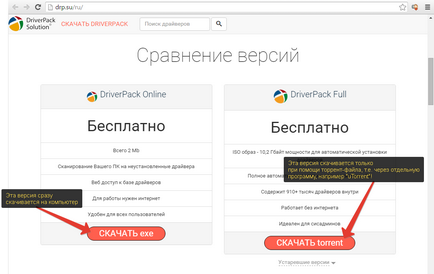
Dacă aveți acces la Internet pe calculator acolo, descărcați DriverPack online, făcând clic pe „DOWNLOAD. exe ». Descărcați va începe imediat, iar programul poate fi rulat ca de obicei.
În primul rând, ia în considerare modul de a utiliza soluția DriverPack exemplul unei versiuni ușor, care rulează pe Internet - DriverPack Online.
Instalare automată a driverelor utilizând DriverPack Online
Odată ce programul este descărcat, rulați-l:
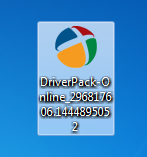
Instalați această versiune nu este necesară.
Programul va începe și va fi oferit 2 optiuni pentru instalarea driverelor prin DriverPack Soluție: automată și manuală. Nu recomand să apăsați butonul „Set automat“, pentru că în acest caz, programul poate instala în mod automat și tot ceea ce este necesar, și, în plus, mai este că nu aveți nevoie, de exemplu, este necesar, în opinia programului de serviciu pentru calculatorul dvs. (orice browser, arhivator , player, etc.). Este mai bine să apăsați „Instalați manual“ au avut posibilitatea de a alege ceea ce aveți nevoie să instalați din soluția DriverPack:
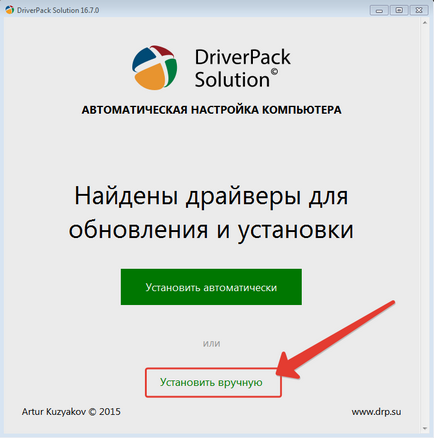
O fereastra se va deschide cu 2 file: „Drivere“ și „soft“. Pentru a începe, deschide primul tab, și a vedea în ea o listă a tuturor conducătorilor auto care lipsesc de pe sistemul dvs., sau care au o versiune mai veche și trebuie să fie actualizate. În această filă, vă recomandăm să bifați toate driverele pentru a instala DriverPack Soluție de tot ce ai nevoie în sistemul de upgrade + versiune învechită. Selectarea dintr-o listă cu toate driverele, faceți clic pe butonul de jos „Instalare drivere“:
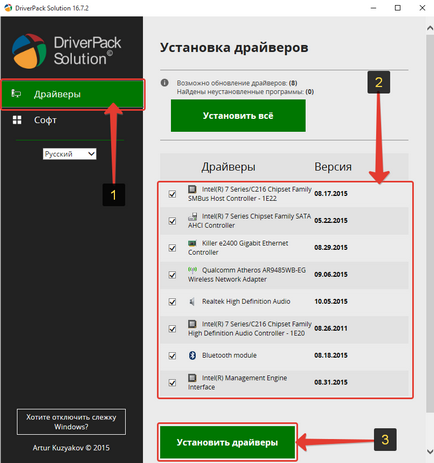
Se începe imediat procesul de încărcare driverele necesare de pe Internet. Aceasta va dura câteva minute:
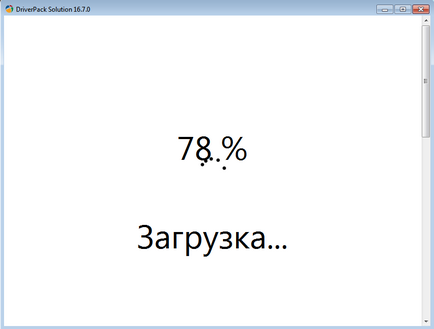
După ce descărcați va începe instalarea driverelor. Este nevoie de aproximativ 10-20 de minute.
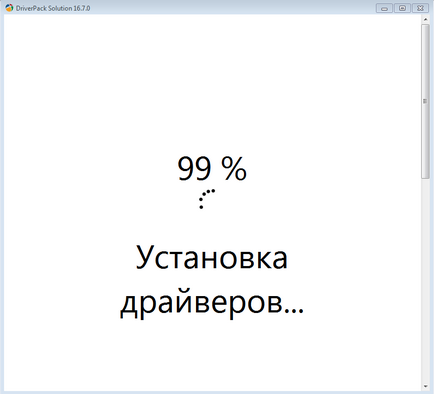
Uneori, atunci când instalați driverul puteți obține aici este mesajul:
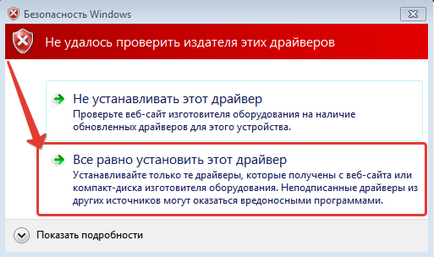
După stabilirea procentului de DriverPack Solution va ajunge la 100%, ar trebui să verificați dacă toate instalate driver-ul. Cum de a face acest lucru explicat într-un articol separat aici.
În tab-ul „Software“ în programul DriverPack Solution nu poate merge chiar. Vor fi de bază, cele mai frecvent utilizate și populare programe pentru calculator, puteți instala, de asemenea, din soluția DriverPack automat:
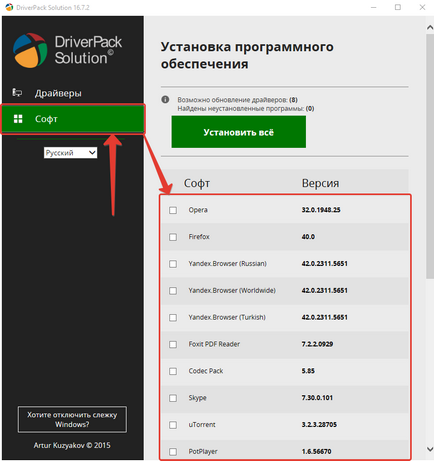
Vă recomandăm tot ce ai putea avea nevoie de un program de calculator pentru a descărca și instala separat! Prin urmare, această filă este mai bine să nu-l folosească.
De asemenea, nu a menționat scopul butonului „Set All“. Acest buton este utilizat pentru instalarea DriverPack Solution imediat și drivere pe care le alegeți fila „Drivers“ și programele pe care le puteți alege fila „Software“.
Este demn de remarcat faptul că, pe experiența mea personală prin intermediul on-line versiunea DriverPack Soluția poate fi găsit și instalat un număr mai mic de drivere decât versiunea completă a programului - DriverPack complete. Deci, acum ne uităm la modul de a utiliza versiunea completă a DriverPack Solution.
Cum să utilizați versiunea completă a DriverPack Solution ( „DriverPack completă“) pentru a instala automat driverele!
Această versiune este, de obicei, instalează toate driverele necesare decât versiunea prescurtată similară. De exemplu, atunci când încercați să instalați driverele folosind versiunea de DriverPack online Nu trebuie să instalați un driver (chipset-ul), dar conducătorul auto va fi instalat prin versiunea completă a programului - DriverPack complete. Luați în considerare modul de utilizare Driverpack Solution în versiunea completă.
Descarcat la o versiune calculator completă a programului DriverPack Solution - completa, ISO este un fișier mare (aproximativ 10,2 GB). Pentru a deschide acest fișier, procedați în felul următor:
Dacă aveți Windows 8 - 10 pentru Windows, faceți clic dreapta pe fișier și faceți clic pe „Connect“:
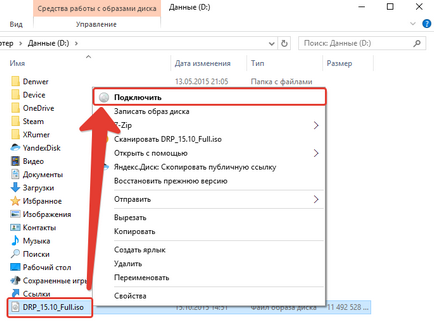
Aceasta va deschide folderul unde puteți rula programul prin deschiderea «Autorun» fișier:
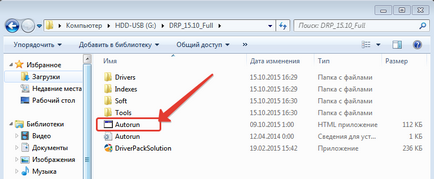
Dacă aveți o versiune de Windows 7 sau chiar mai mici, ISO trebuie să decomprima fișierul utilizând arhivarea corespunzătoare, de exemplu, „7-Zip» sau «WinRAR». Faptul că o astfel de arhivator și modul de utilizare a acestora acoperit într-un articol separat:
Ca rezultat, despachetați arhiva pe care dosarul va apărea în cazul în care aveți nevoie pentru a deschide fișierul «Autorun» (a se vedea. Mai sus).
Când începe programul DriverPack Solution, va avea nevoie de câteva minute pentru a aduna informații despre dispozitivele de computer și arată ceea ce conducătorul auto nu este instalat, și pentru care există o actualizare. Deschideți fila „Driver“. Mai jos sunt afișate drivere neidentificate și acele drivere care sunt versiuni mai noi. Faceți clic pe "Install and Update":
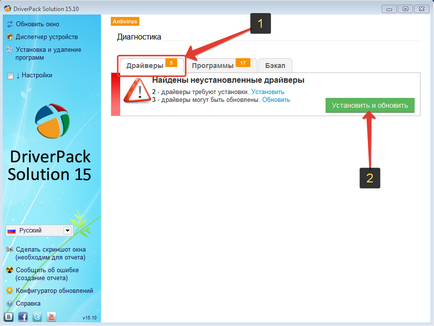
O nouă fereastră se deschide în cazul în care aveți nevoie pentru a verifica „a instala drivere“ și apoi bifați toate driverele propuse. Apoi, a pus în partea de jos 2 căpușa (a se vedea punctul 2 din imaginea de mai jos) pentru a accepta acordul de licență atunci când instalarea driverelor și pentru Windows creează un punct de restaurare.
Un punct de restaurare - așa-numitul „instantaneu“ a stării actuale de Windows. Acest lucru face posibil, în cazul în care sistemul de ceva nu merge bine, să-l readucă la starea sa anterioară (în momentul în care punctul de referință a fost stabilită).
Și apoi faceți clic pe „Start Installation“:
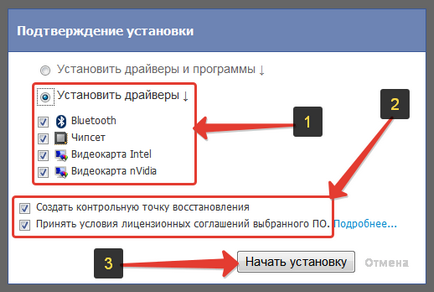
Începeți procesul de instalare a driverelor care lipsesc și actualizarea învechită:
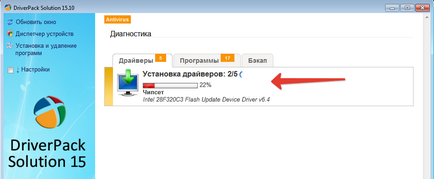
Procesul are o sumă diferită de timp. Totul depinde de cât de multe drivere nu ați instalat ca actualizările necesare și, desigur, pe PC-ul. Acesta poate fi amânată timp de 20 de minute, uneori mai mult.
În secțiunea „Programe“ tab-ul, apoi din nou, nu puteți merge. Aceasta este ceea ce am scris mai sus. Aici sunt invitați să stabilească programul cel mai potrivit pentru calculatorul dumneavoastră sau modernizarea celor existente:
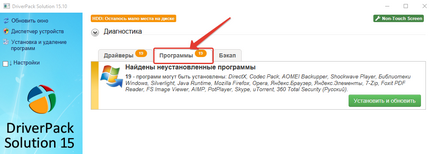
Permiteți-mi să vă reamintesc că programul este cel mai bine instalat manual, prin descărcarea lor le din site-urile oficiale!
Acum am văzut cum să folosească versiunea completă Driverpack Solution - DriverPack complete.
Programul are încă un mod mai avansat, care afișează mai multe opțiuni. Acest mod expert. Acesta poate fi activat, arătând spre partea stângă a ferestrei opțiunea „Setări“ și apoi „modul expert“:
Acolo veți vedea opțiunea „Salvați jurnalele pe disc.“ Această caracteristică este standard, utilizatorii vor veni aproape niciodată la îndemână. Acesta vă permite să stocați fișiere pe un computer cu un raport special privind rezultatele instalării și actualizări.
După activarea modului de experți, fiecare conducător auto va fi în fața a trei butoane:
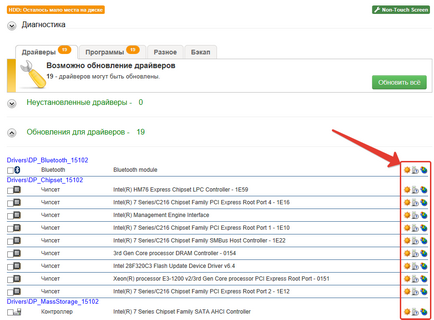
De la stânga la dreapta, aceste butoane înseamnă: instalarea automată a conducătorului auto, instalarea driverului manual, descărcați driverul de pe Internet. Setarea manuală vă permite să afișați cum să instalați driver-ul, și alegerea celei de a treia funcție, puteți pur și simplu de a descărca driverele manual din fișierul de Internet pentru a continua apoi cu instalarea. Cu automate, cred că totul este clar: apăsați un buton și conducătorul auto în sine este pe deplin stabilită, fără să dea nici un mesaj si nu cere nimic :)
Acest program este perfect pentru incepatori, care sunt nu numai știe cum să folosească Internetul, mult mai puțin să fie în măsură să găsească în mod independent și să instalați driver-ul corect.
În plus față de soluția programului DriverPack discutat în acest articol, există și alte, de exemplu, «Carambis driver Updater». Probabil unul dintre articolele în viitor voi merge alt program testat anterior. În cazul în care va fi mai eficientă decât DriverPack Solution, că va lansa pe suport de hârtie.
Asta e tot ... mă gândesc la acest articol, fiecare începător poate instala și de a înțelege modul de utilizare Soluție DriverPack pentru a instala automat driverele. O zi bună și starea de spirit! Până în prezent;)